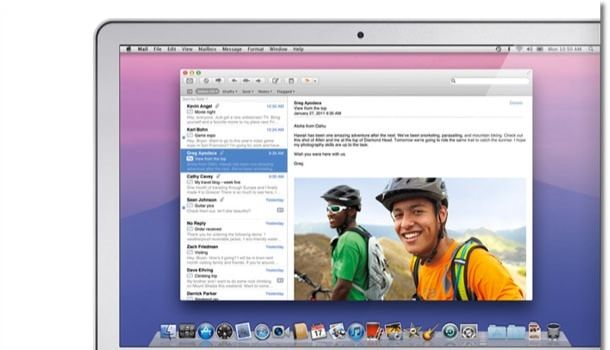Работа с электронной почтой — довольно частая задача, которую пользователи ежедневно выполняют на своих компьютерах Mac. Программисты Apple постарались сделать для них удобный и функциональный почтовый клиент — Mail. Мы уже рассказывали Вам о некоторых полезных возможностях как самого приложения, так и почтового сервиса iCloud. Однако, некоторые пользователи предпочитают использовать почтовые клиенты сторонних разработчиков.
Подписаться на Яблык в Telegram — только полезные инструкции для пользователей iPhone, iPad и Mac t.me/yablykworld.
Однако при нажатии на E-mail адрес в приложениях по-прежнему открывается Mail. В этой статье мы расскажем Вам как заменить стандартный почтовый клиент на Mac.
Обратите внимание, что при смене стандартного почтового клиента, при нажатии на адрес электронной почты в любой программе, например в браузере или контактах откроется почтовый клиент, установленный Вами по умолчанию, а не программа Mail.
Для того, что бы заменить стандартный почтовый клиент для начала необходимо открыть стандартную программу Mail.
- Перейдите в Настройки почтового клиента и откройте вкладку Основные.
- В строке почтовый клиент по умолчанию в выпадающем списке выберите необходимую программу, установленную Вами для использования вместо стандартного клиента.
Если нужной Вам программы нет в списке, то выберите опцию Выбрать… и найдите нужный почтовый клиент в папке Программы на Вашем Mac.
Как Вы видите — решение довольно простое. Однако, не обошлось и без «ложки дегтя»: для того, что бы изменить настройки программы Mail Вам нужно зарегистрировать в ней хотя бы один почтовый ящик, что нецелесообразно делать пользователю, который эту программу использовать не планирует.
Смотрите также:
- E-mail на iPhone и iPad. Обзор лучших почтовых приложений для iOS.
- Как освободить память Mac, очистив папку «Mail Downloads».
- Как быстро найти нужное письмо в программе Mail (Почта) в OS X и iOS.
- Полезные советы по работе с программой Mail для iPhone, iPad, iPod Touch.
- AirMail — отличная замена стандартному приложению Mail.app в OS X.